在WPS表格中,若需合并相邻多行单元格,请参照本文操作指南。
1、 例如要对下图wps表格中的多行单元格进行合并。
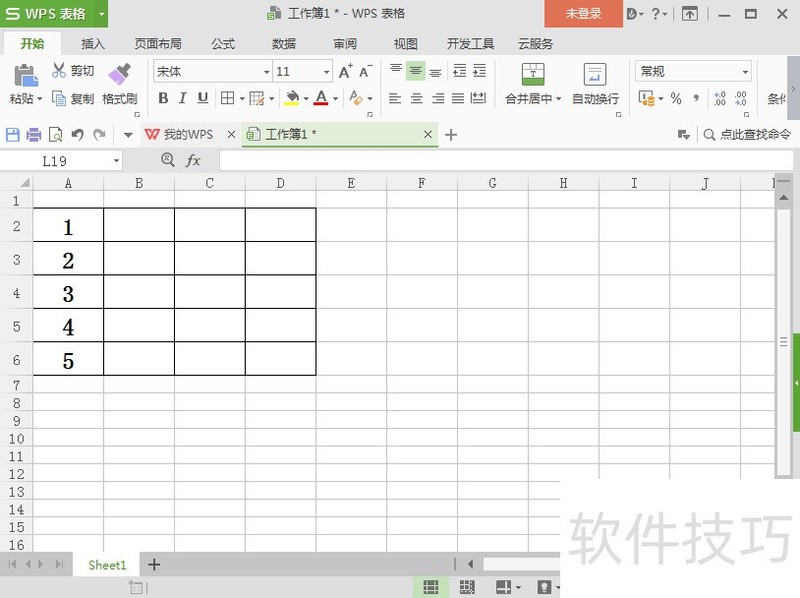
2、 先选择要合并单元格的各行表格范围。
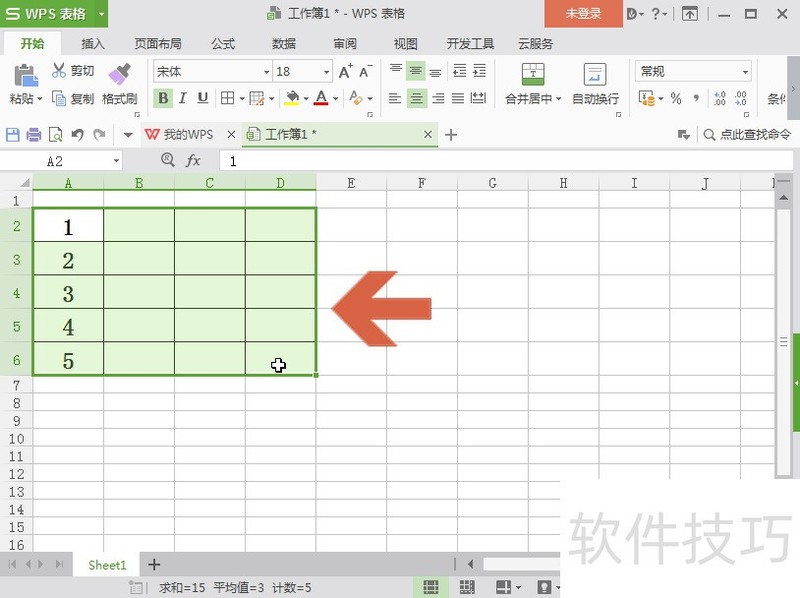
3、 点击开始选项卡中【合并居中】按钮下方的小三角。
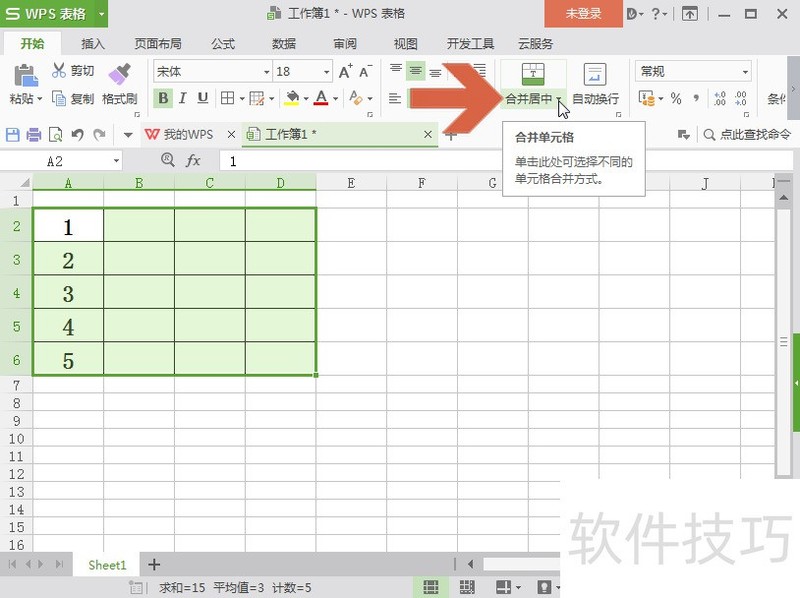
4、 如果想每个行都各自合并单元格,可点击下拉菜单中的【按行合并】。
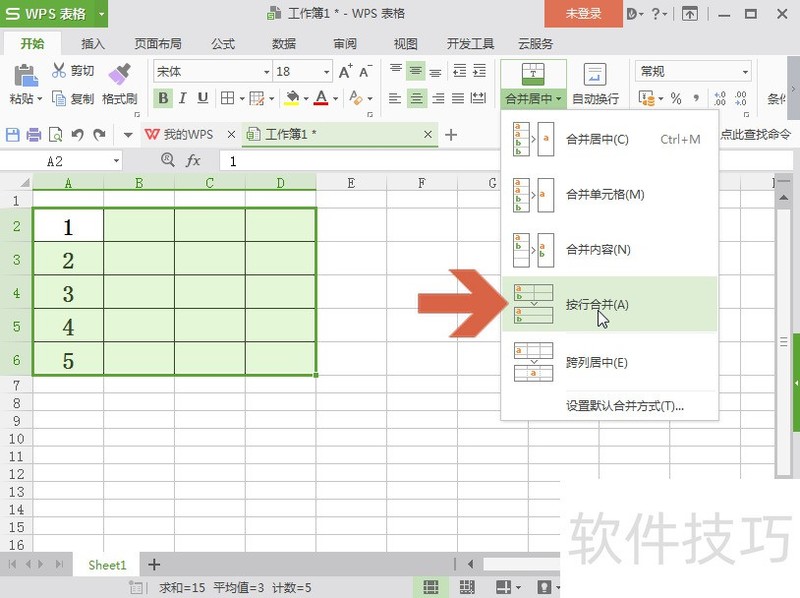
5、 点击【按行合并】后,所选表格范围就按行各自合并单元格了。
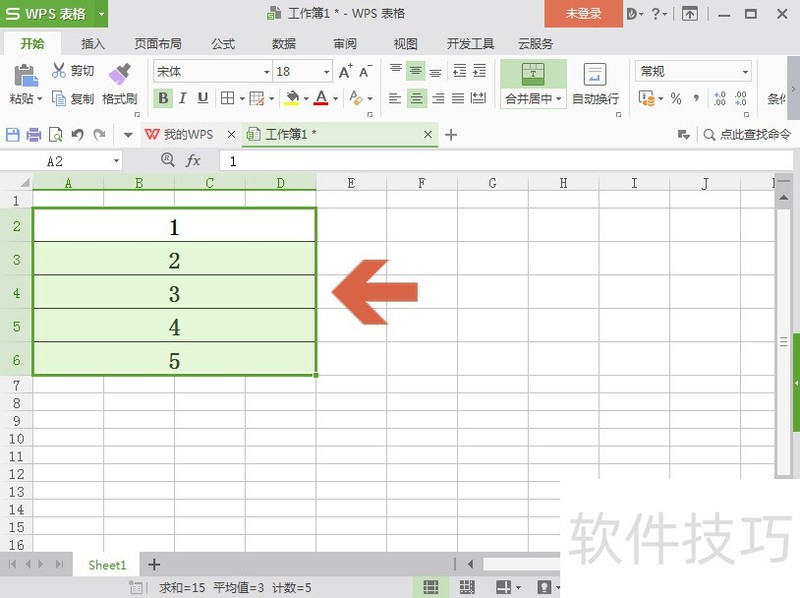
6、 如果想把所选择的行合并成一个单元格,可点击下拉菜单中的【合并内容】。
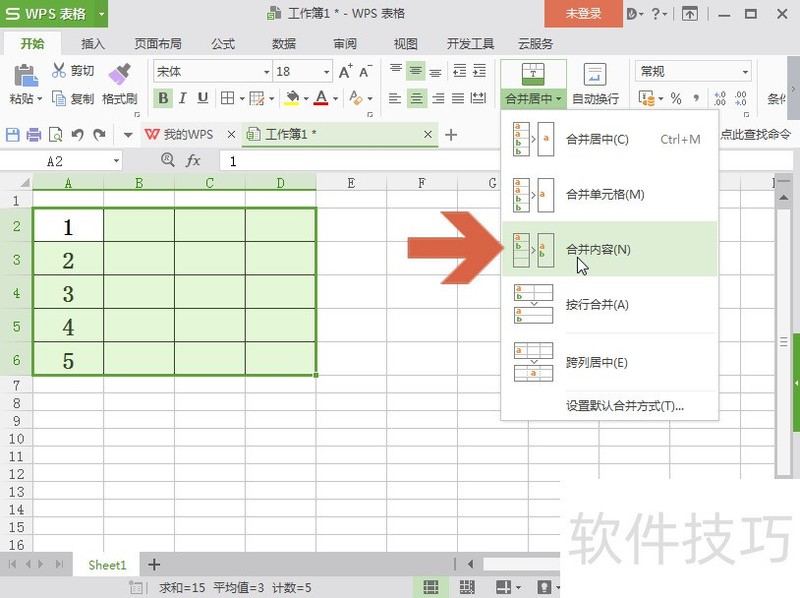
文章标题:WPS表格怎么同时合并多个行的单元格
文章链接://m.i-boarding.com/jiqiao/204142.html
为给用户提供更多有价值信息,ZOL下载站整理发布,如果有侵权请联系删除,转载请保留出处。
相关软件推荐
其他类似技巧
- 2024-08-21 07:06:02WPS如何更换绑定的手机号
- 2024-08-21 07:05:01wps表格怎么设置数据有限性
- 2024-08-21 07:04:01WPS2019表格如何制作一个下拉单选项按钮
- 2024-08-21 07:02:02WPS如何将用逗号空格隔开的数据分开
- 2024-08-21 07:01:01wps演示如何对插入的图形进行着色
- 2024-08-21 07:00:02如何快速输入大写中文数字
- 2024-08-21 06:59:02WPS表格中IF条件函数的使用方法
- 2024-08-21 06:58:02wps怎么把表格框线取消
- 2024-08-21 06:56:02wps文字如何设置默认保存为wpt格式
- 2024-08-21 06:54:01wps2019表格怎么插入形状?
金山WPS Office软件简介
WPS大大增强用户易用性,供用户根据特定的需求选择使用,并给第三方的插件开发提供便利。ZOL提供wps官方下载免费完整版。软件特性:办公, 由此开始新增首页, 方便您找到常用的办公软件和服务。需要到”WPS云文档”找文件? 不用打开资源管理器, 直接在 WPS 首页里打开就行。当然也少不了最近使用的各类文档和各种工作状... 详细介绍»









